CAD 形式ブラシの使用方法: 最初に 2 つのレイヤーを描画し、ショートカット キー ma を使用して、Enter を押して「ソース オブジェクト」を選択し、次に「ターゲット オブジェクト」を選択します。最後にこれをクリックして選択します。正五角形赤くなります。

CAD 形式ブラシの使用方法:
1. CAD を開きます。ここでは、長方形、円、正五角形、正六角形の 4 つのグラフィックを描きました。それぞれ2層になっています。
#2. 2 つのフォルダーのうち、1 つは写真名が赤で色も赤に設定されており、もう 1 つは写真名が青でレイヤーの色も赤に設定されています。セット、ブルー。以下に示すと便利です。

#3. CAD ではショートカット キー「ma」を使用します。完全名は MATCHPROP (フォーマット ブラシ) である必要があります。
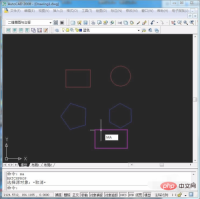
#4. Enter キーを押すと、「ソース オブジェクト」を選択するように求められます。たとえば、青い正五角形を赤いレイヤーにペイントする必要があります。このソース オブジェクトでは、赤色の

5 を選択します。ソース オブジェクトを選択した後、「ターゲット オブジェクト」を選択します。ここでのターゲットは青色の正五角形です。

#6. クリックして選択すると、正五角形が赤色に変わります。引き続き他のオブジェクトをブラシすることもできます。

#7. この正五角形を選択します。元は青いレイヤーにありましたが、ブラシをかけると赤いレイヤーに変わりました。 CADの書式ブラシってすごく便利ですよね?
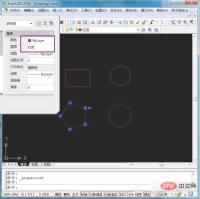
関連する無料学習の推奨事項: php プログラミング# # ####(ビデオ)############
以上がCAD形式ブラシの使い方の詳細内容です。詳細については、PHP 中国語 Web サイトの他の関連記事を参照してください。

ホットAIツール

Undresser.AI Undress
リアルなヌード写真を作成する AI 搭載アプリ

AI Clothes Remover
写真から衣服を削除するオンライン AI ツール。

Undress AI Tool
脱衣画像を無料で

Clothoff.io
AI衣類リムーバー

Video Face Swap
完全無料の AI 顔交換ツールを使用して、あらゆるビデオの顔を簡単に交換できます。

人気の記事

ホットツール

メモ帳++7.3.1
使いやすく無料のコードエディター

SublimeText3 Mac版
神レベルのコード編集ソフト(SublimeText3)

SecLists
SecLists は、セキュリティ テスターの究極の相棒です。これは、セキュリティ評価中に頻繁に使用されるさまざまな種類のリストを 1 か所にまとめたものです。 SecLists は、セキュリティ テスターが必要とする可能性のあるすべてのリストを便利に提供することで、セキュリティ テストをより効率的かつ生産的にするのに役立ちます。リストの種類には、ユーザー名、パスワード、URL、ファジング ペイロード、機密データ パターン、Web シェルなどが含まれます。テスターはこのリポジトリを新しいテスト マシンにプルするだけで、必要なあらゆる種類のリストにアクセスできるようになります。

SublimeText3 中国語版
中国語版、とても使いやすい

Dreamweaver Mac版
ビジュアル Web 開発ツール

ホットトピック
 7889
7889 15
15 1650
1650 14
14 1411
1411 52
52 1302
1302 25
25 1248
1248 29
29

